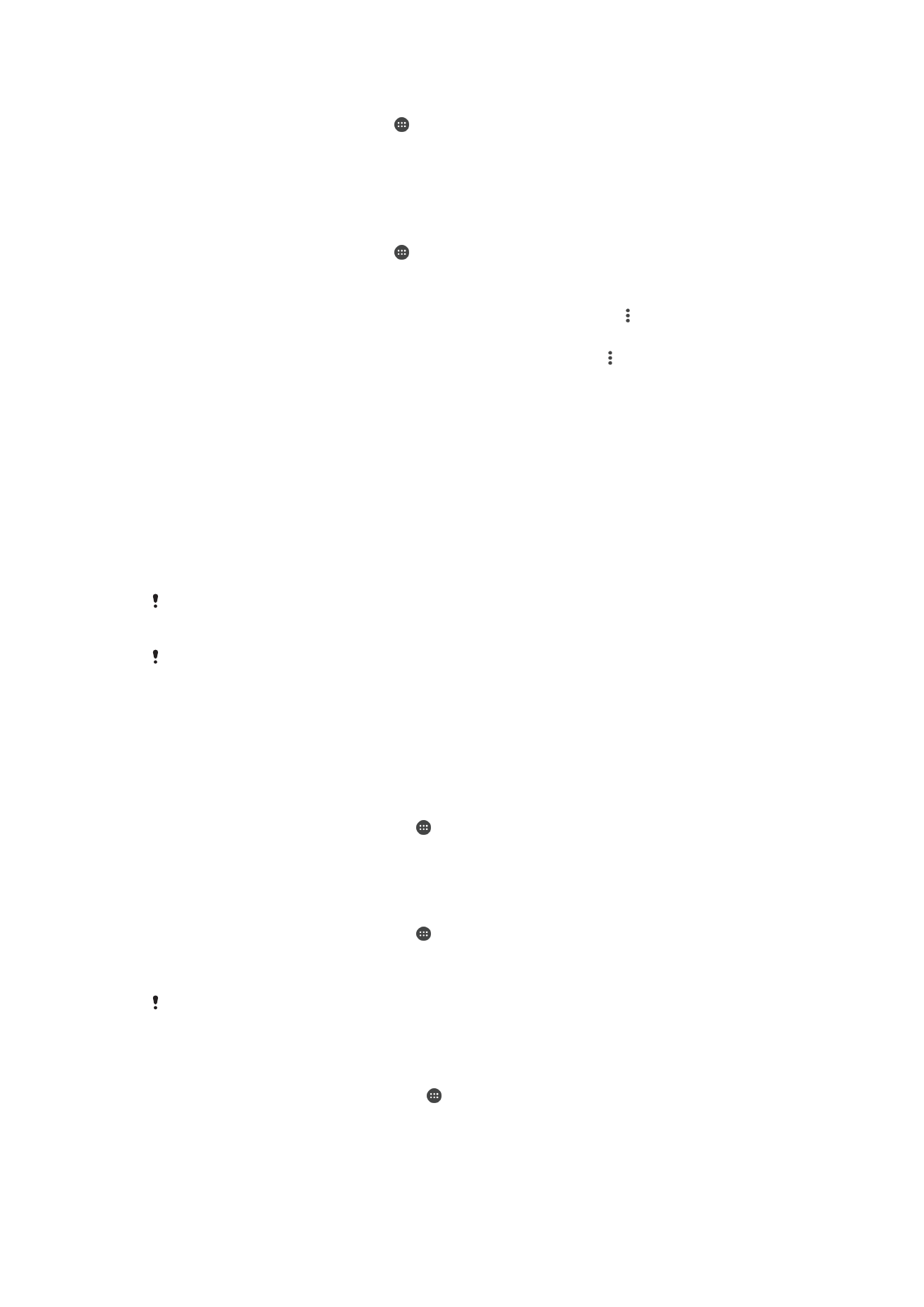
หนาจอล็อก
คุณสามารถล็อกหนาจอไดหลายวิธีดวยกัน ระดับความปลอดภัยของการล็อก
แตละประเภทเรียงลำดับตามความปลอดภัยต่ำสุดถึงสูงสุดดังนี้:
•
ปด – ไมมีการปองกันใดๆ แตคุณสามารถเขาถึงหนาจอหลักไดอยางรวดเร็ว
•
รูปแบบ – ลากรูปแบบงายๆ โดยใชนิ้วของคุณปลดล็อกอุปกรณของคุณ
•
PIN – ปอน PIN ที่เปนตัวเลขอยางนอย 4 หลักเพื่อปลดล็อกอุปกรณของคุณ
•
รหัสผาน – ปอนรหัสผานตัวอักษรและตัวเลขเพื่อปลดล็อกอุปกรณของคุณ
คุณตองจำรูปแบบการปลดล็อกหนาจอ หมายเลข PIN และรหัสผานของคุณใหได หาก
คุณลืมขอมูลนี้ คุณอาจไมสามารถกูคืนขอมูลที่สำคัญ เชน รายชื่อ และขอความได
หากคุณตั้งบัญชี Microsoft® Exchange ActiveSync® (EAS) บนอุปกรณ Xperia™
ของคุณ การตั้งคารักษาความปลอดภัย EAS security อาจจะจำกัดประเภทหนาจอล็อก
เปนแบบ PIN หรือรหัสผานเทานั้น ซึ่งจะเกิดขึ้นเมื่อผูดูแลเครือขายของคุณกำหนด
ประเภทหนาจอล็อกไวสำหรับบัญชี EAS ทั้งหมดเพื่อเหตุผลทางดานความปลอดภัยของ
บริษัท ติดตอผูดูและเครือขายบริษัทเพื่อตรวจสอบนโยบายการรักษาความปลอดภัยเครือ
ขายที่ใชกับอุปกรณเคลื่อนที่ของคุณ
การเปลี่ยนประเภทหนาจอขณะล็อก
1
จากหนาจอหลักของคุณ ใหแตะ
2
คนหาและแตะ ตั้งคา > ความปลอดภัย > ล็อกหนาจอ
3
ทำตามคำแนะนำในอุปกรณของคุณ และเลือกประเภทหนาจอขณะล็อกอื่น
การสรางรูปแบบหนาจอขณะล็อก
1
จากหนาจอหลักของคุณ ใหแตะ
2
คนหาและแตะ ตั้งคา > ความปลอดภัย > ล็อกหนาจอ > รูปแบบ
3
ทำตามคำแนะนำในอุปกรณของคุณ
หากรูปแบบการล็อกถูกปฏิเสธ 5 ครั้งติดตอกัน เมื่อคุณพยายามปลดล็อกอุปกรณของคุณ
คุณตองรอ 30 วินาทีแลวลองอีกครั้ง
การเปลี่ยนรูปแบบการล็อกหนาจอ
1
จาก หนาจอหลัก ของคุณ ใหแตะ
2
คนหาและแตะ ตั้งคา > ความปลอดภัย > ล็อกหนาจอ
3
วาดรูปแบบการปลดล็อคหนาจอของคุณ
4
แตะ รูปแบบ และทำตามคำแนะนำในอุปกรณของคุณ
50
นี่คือเวอรชันอินเทอรเน็ตของเอกสารนี้ © พิมพเพื่อใชเปนการสวนตัวเทานั้น
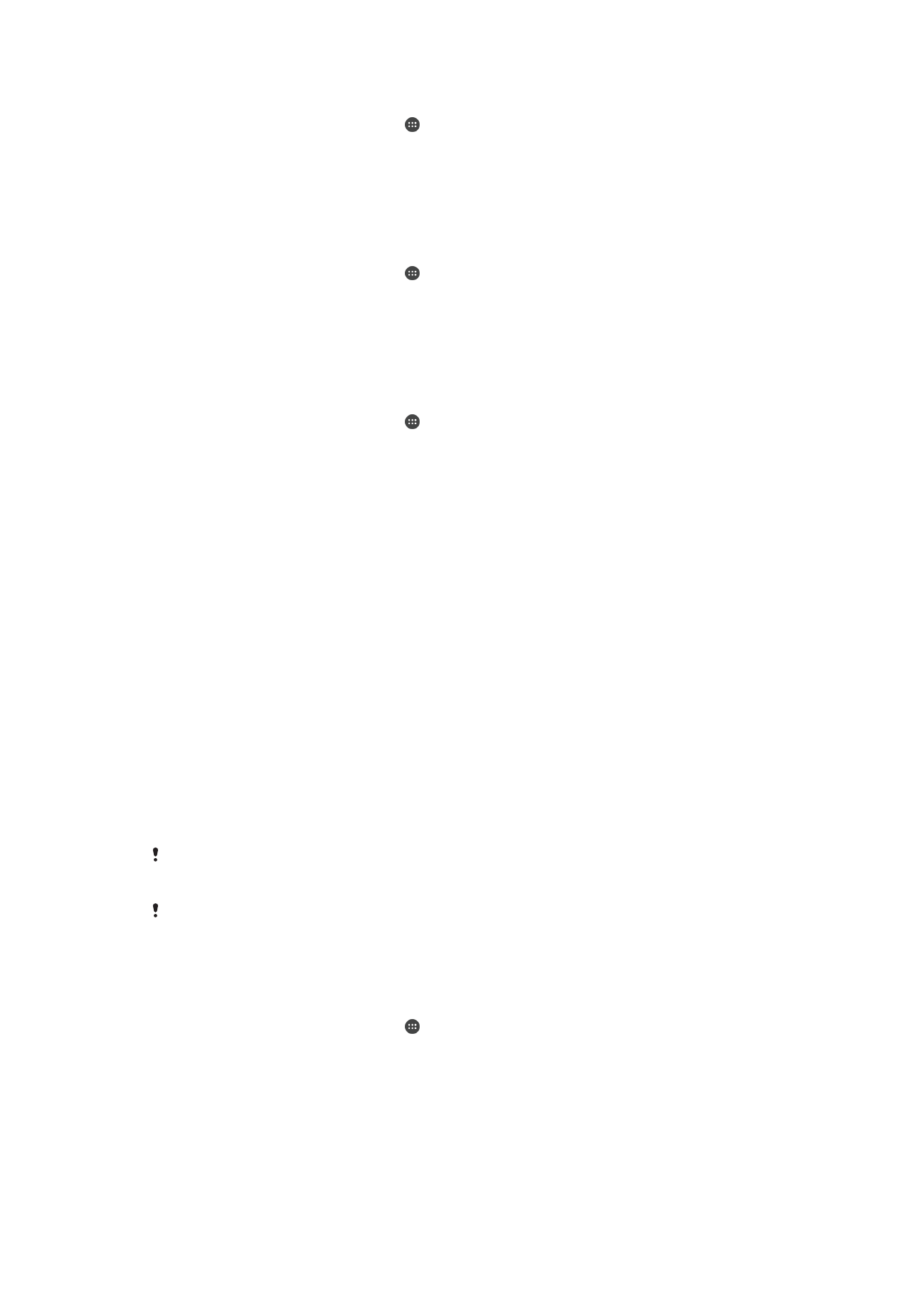
การสราง PIN หนาจอขณะล็อก
1
จาก หนาจอหลัก ของคุณ แตะ
2
คนหาและแตะ ตั้งคา > ความปลอดภัย > ล็อกหนาจอ > PIN
3
ใสหมายเลข PIN แลวแตะ ทำตอ
4
ใส PIN อีกครั้งและยืนยัน PIN ของคุณ แลวแตะ ตกลง
5
ทำตามคำแนะนำในอุปกรณของคุณ
วิธีการสรางรหัสผานการล็อกหนาจอ
1
จาก หนาจอหลัก ของคุณ แตะ
2
คนหาและแตะ ตั้งคา > ความปลอดภัย > ล็อกหนาจอ > รหัสผาน
3
ใสรหัสผานแลวแตะ ทำตอ
4
ใสรหัสผานอีกครั้งและยืนยันรหัสผานของคุณ แลวแตะ ตกลง
5
ทำตามคำแนะนำในอุปกรณของคุณ
การเปดใชงานฟงกชันปลดล็อคดวยการปด
1
จาก หนาจอหลัก ของคุณ แตะ
2
คนหาแลวแตะ ตั้งคา > ความปลอดภัย > ล็อกหนาจอ
3
ลากรูปแบบการปลดล็อคหนาจอของคุณ หรือปอน PIN หรือรหัสผานหาก
เปดใชงานประเภทการล็อคหนาจอเหลานี้
4
แตะ ปด